【スマートモード】ページ分けの設定方法 | Webクローラ | ScrapeStorm
摘要:本文には、ページ分けの設定方法を紹介します。プライミング必要なし、使いやすいです。 ScrapeStorm無料ダウンロード
ScrapeStormのスマートモードには、自動的にページ分けができます。ページ分けには通常下記のように四つの種類があります。
(1)ページボタン
(2)スクロールローディング
(3)スクロール+ページボタン
(4)必要なし
たまに識別結果がエラーになる可能性もあり、原因は下記のようにご覧ください。
1.読み込みのスピードが遅くなり、自動識別完了後、ページ分けボタンが読み込まないでした。
2.複数のページ分けボタンがある場合、ScrapeStormには一つだけ選択します。
3.スクロールとページボタンが同時に存在する場合、何回も自動スクロールしてもページ分けボタンが出てきません。
4.現在のページのページングボは一時的に互換性がありません。
「ページ番号の設定」ボタンは下記のようにご確認ください: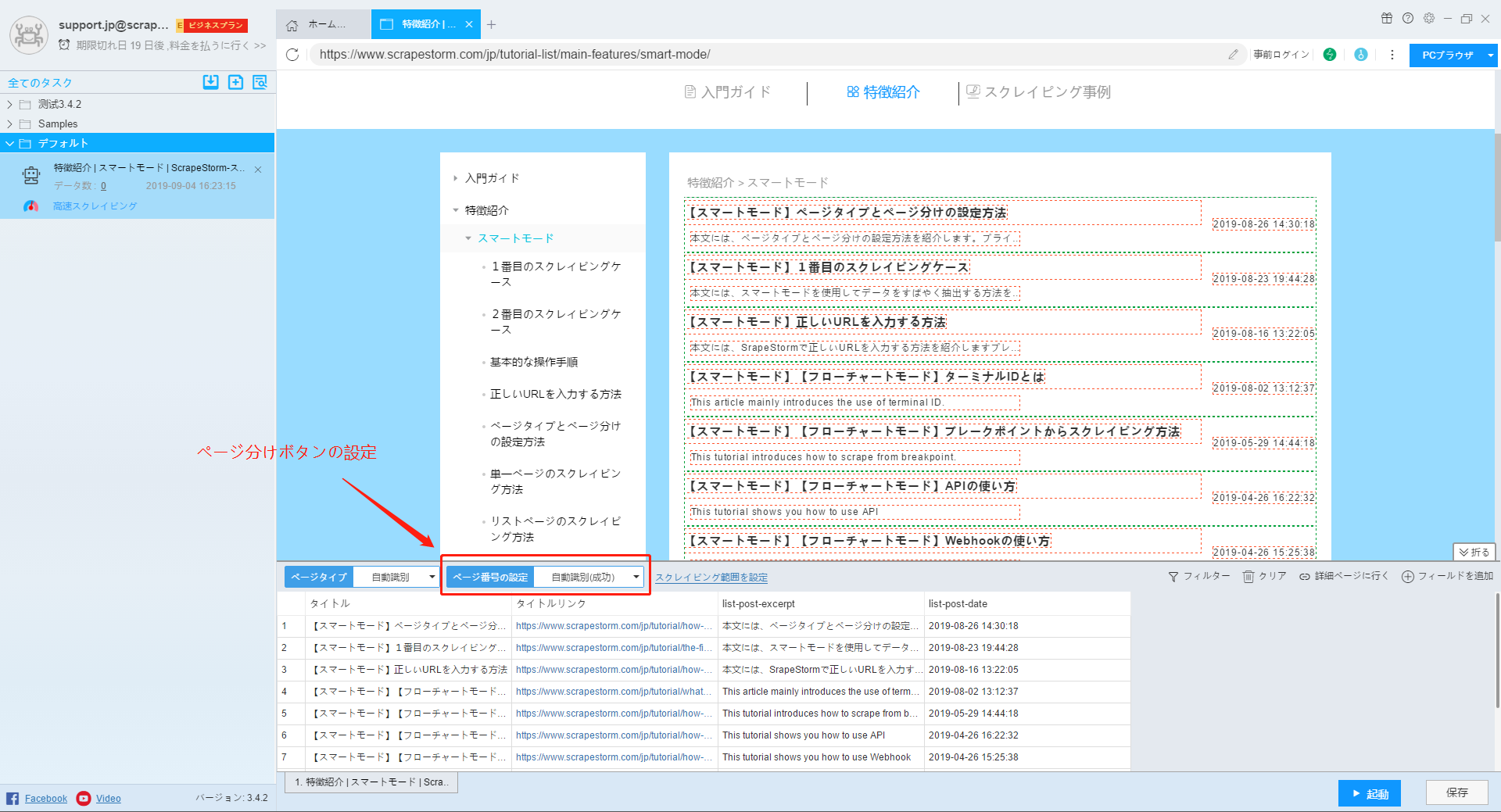
違うページタイプに対して、設定の手順は以下のようにご確認ください。
(1)ページボタン
i:自動識別:
「自動識別」ボタンクリックします。
ScrapeStormには自動的にページ分けボタンを識別し、ページ分けボタンにスクロールして、赤色のワイヤフレームで選択されます。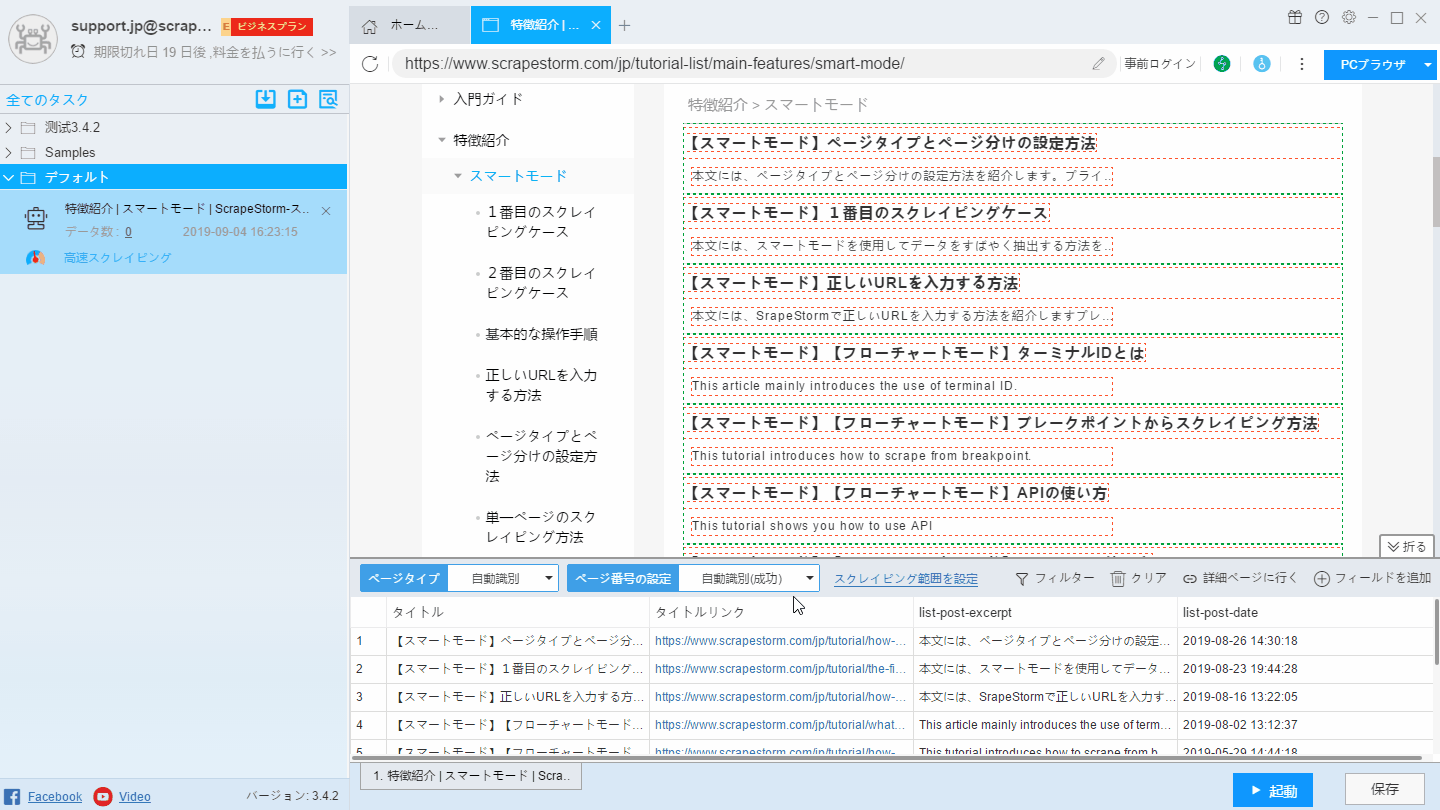
ii:選択ボタン:
自動的ページ分けボタンを識別できないの場合、「選択ボタン」機能を使用してください。
①「選択ボタン」をクリックします。
②ページ内のページ分けボタンを選択します。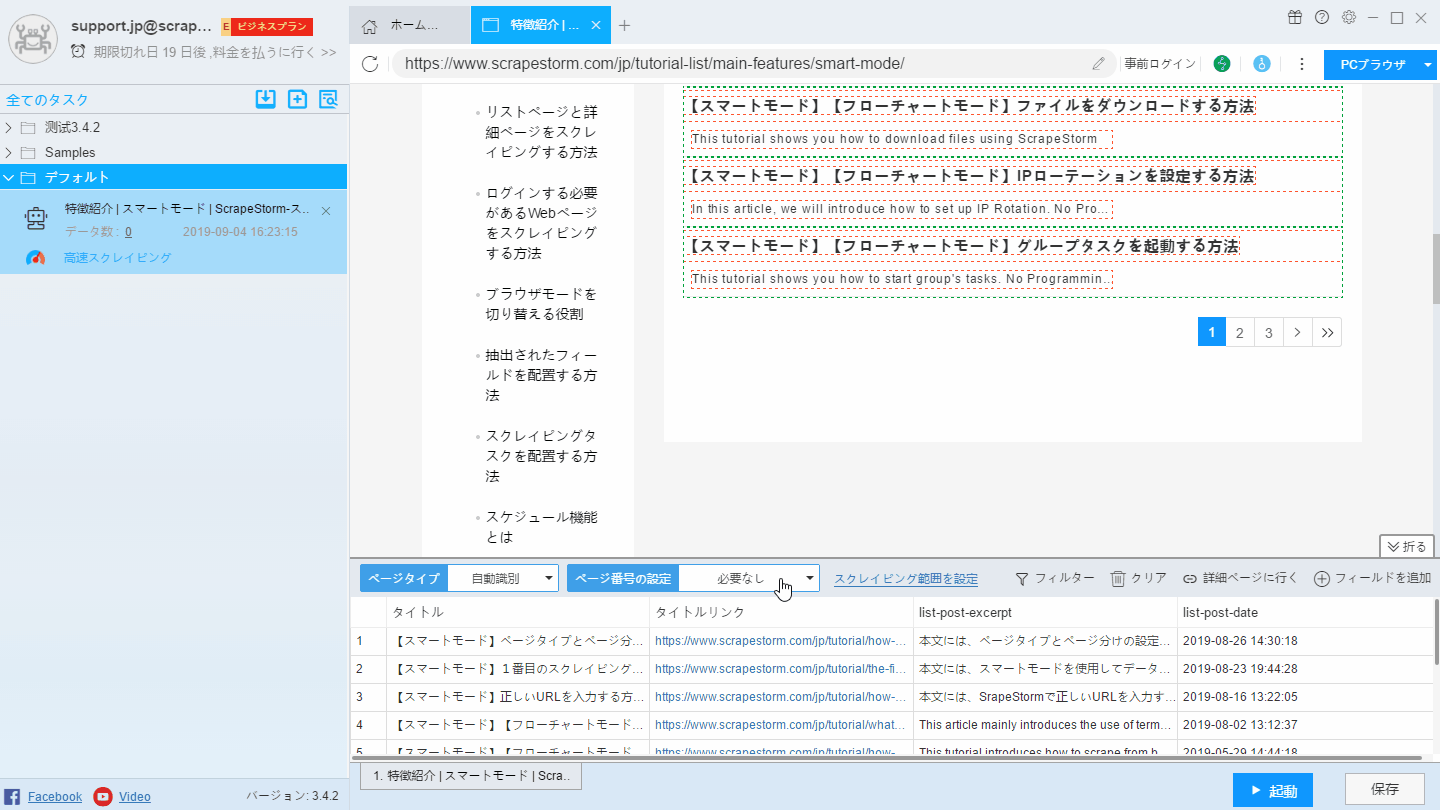
iii:ページ分けのXPathを編集する:
もし上記の方法でページ分けボタンを識別できないに場合、Xpathの編集に通じて、ページ分けボタンを識別します。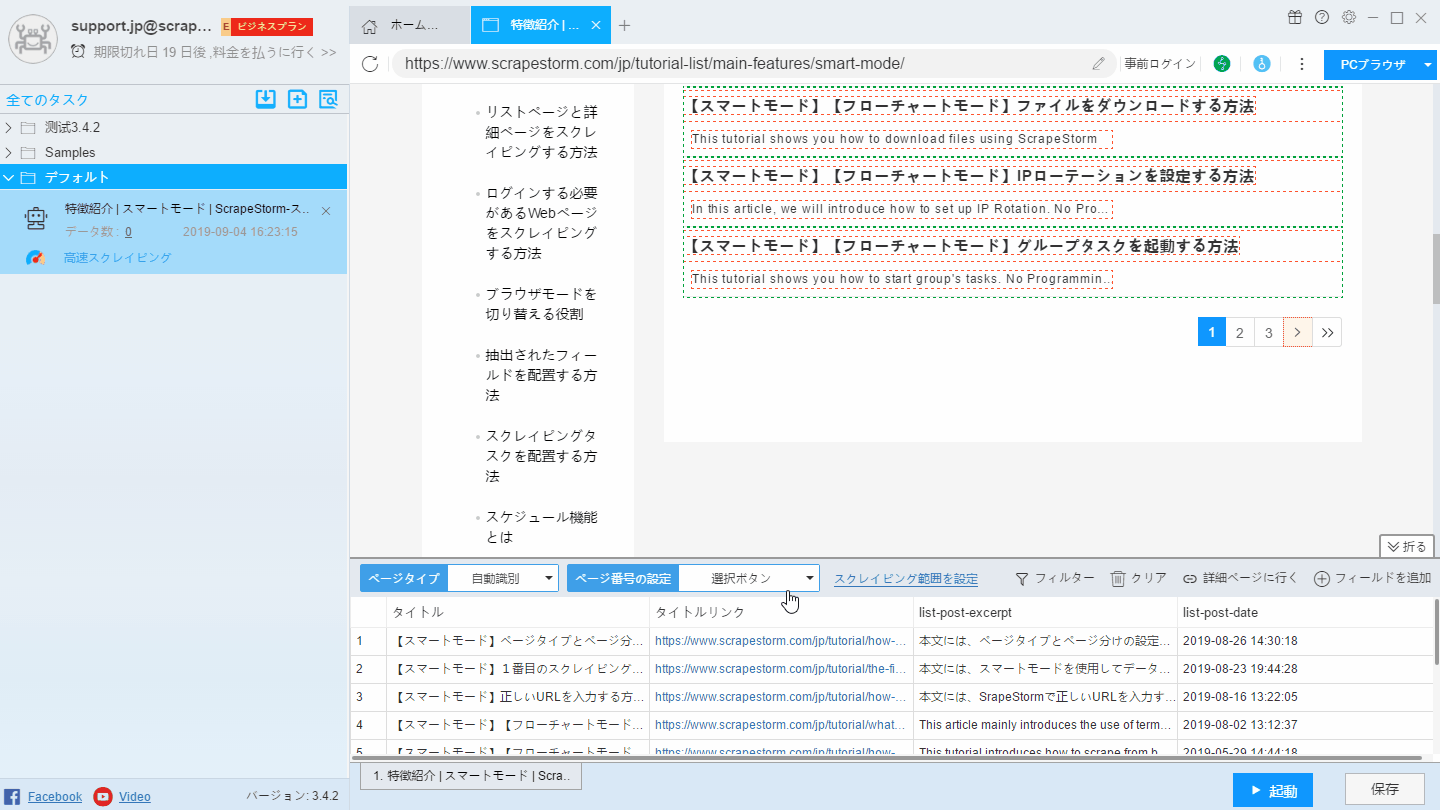
(2)スクロールローディング:
ページ分けボタンがなく、スクロールしてページを読み込むのページに適します。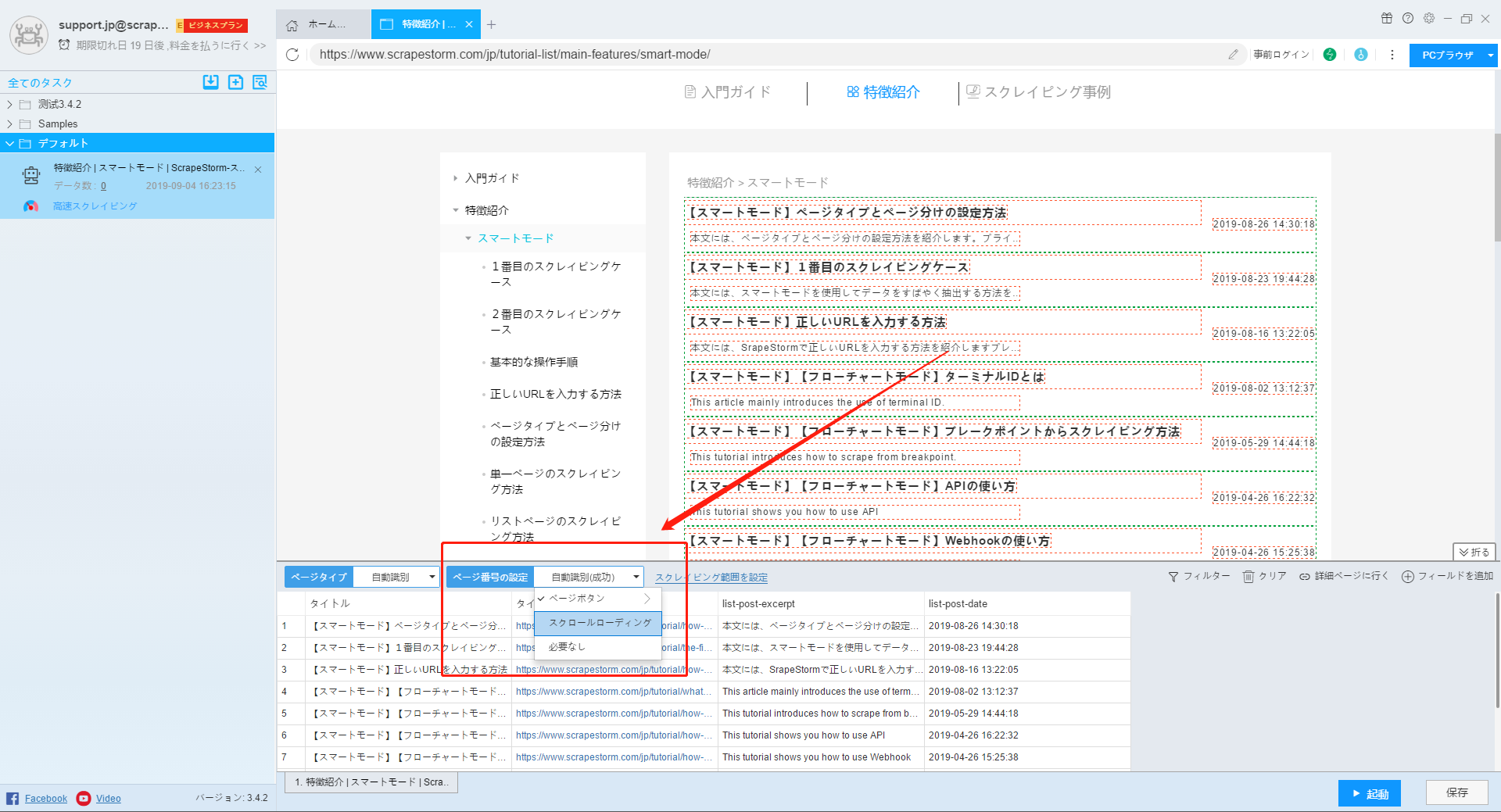
(3)スクロールローディング+ページボタン:
何回のスクロールしてページ分けボタンが出で来るページと全部のページ内容の読み込みのため、何回のスクロールが必要のページに適します。
このようなページで、ScrapeStormには、自動スクロールを行いますが、スクロールの回数と必要の回数が合っていない場合もあり、手動操作して問題が解決できます。
主に以下のようにご確認ください。
①スクロールをしますがページ分けボタンが識別出来ません。
手動でページ分けボタンが出で来るまでスクロールして、自動識別を選択します。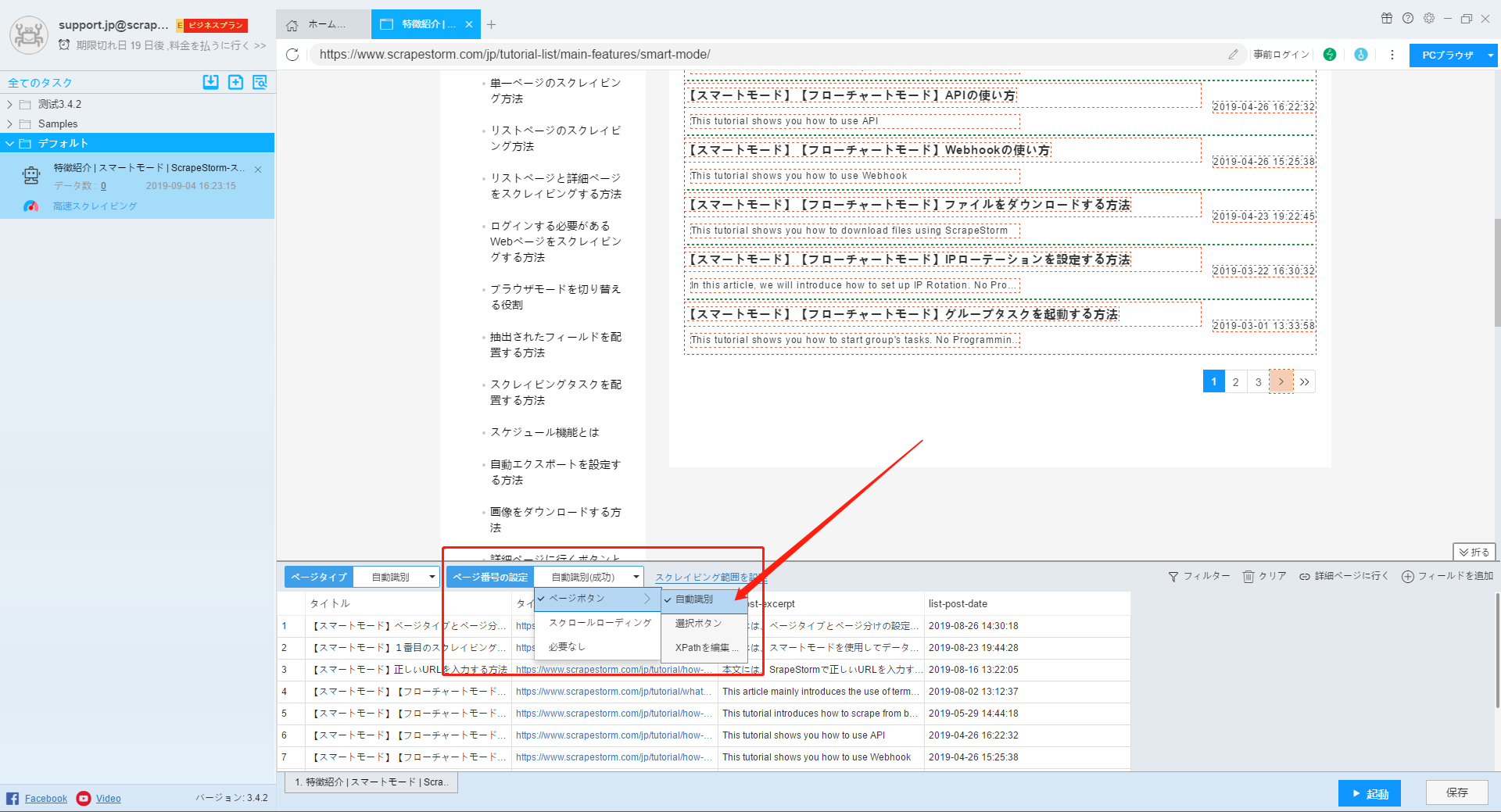
もし、自動識別が失敗になったら、「選択ボタン」をクリックして、ページ分けボタンを選択します。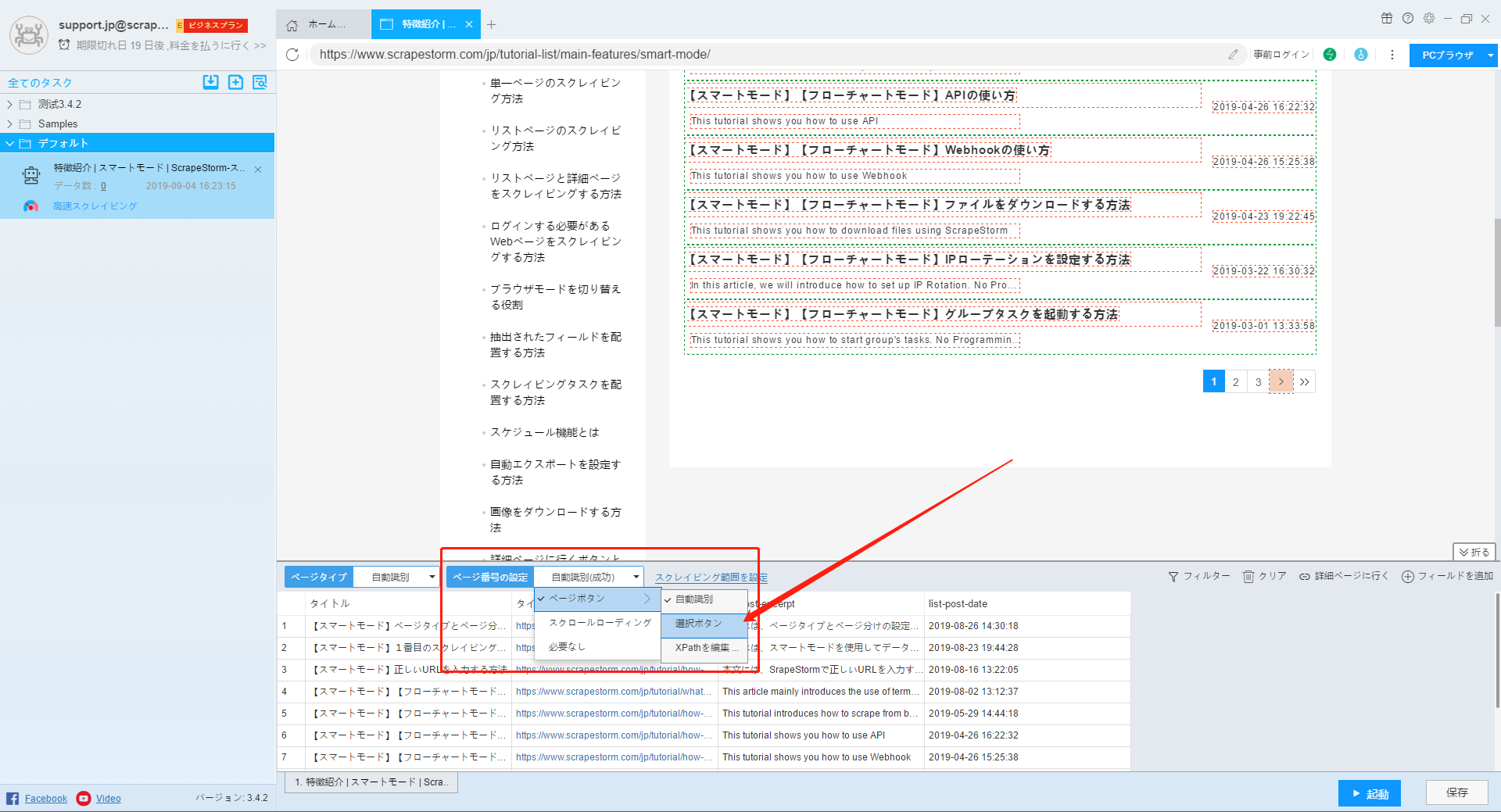
②ページ分けボタンが識別出来ましたが、スクロールしません。この場合、元のページング設定に基づいて、「スクロールローディング」を選択して、問題が解決できます。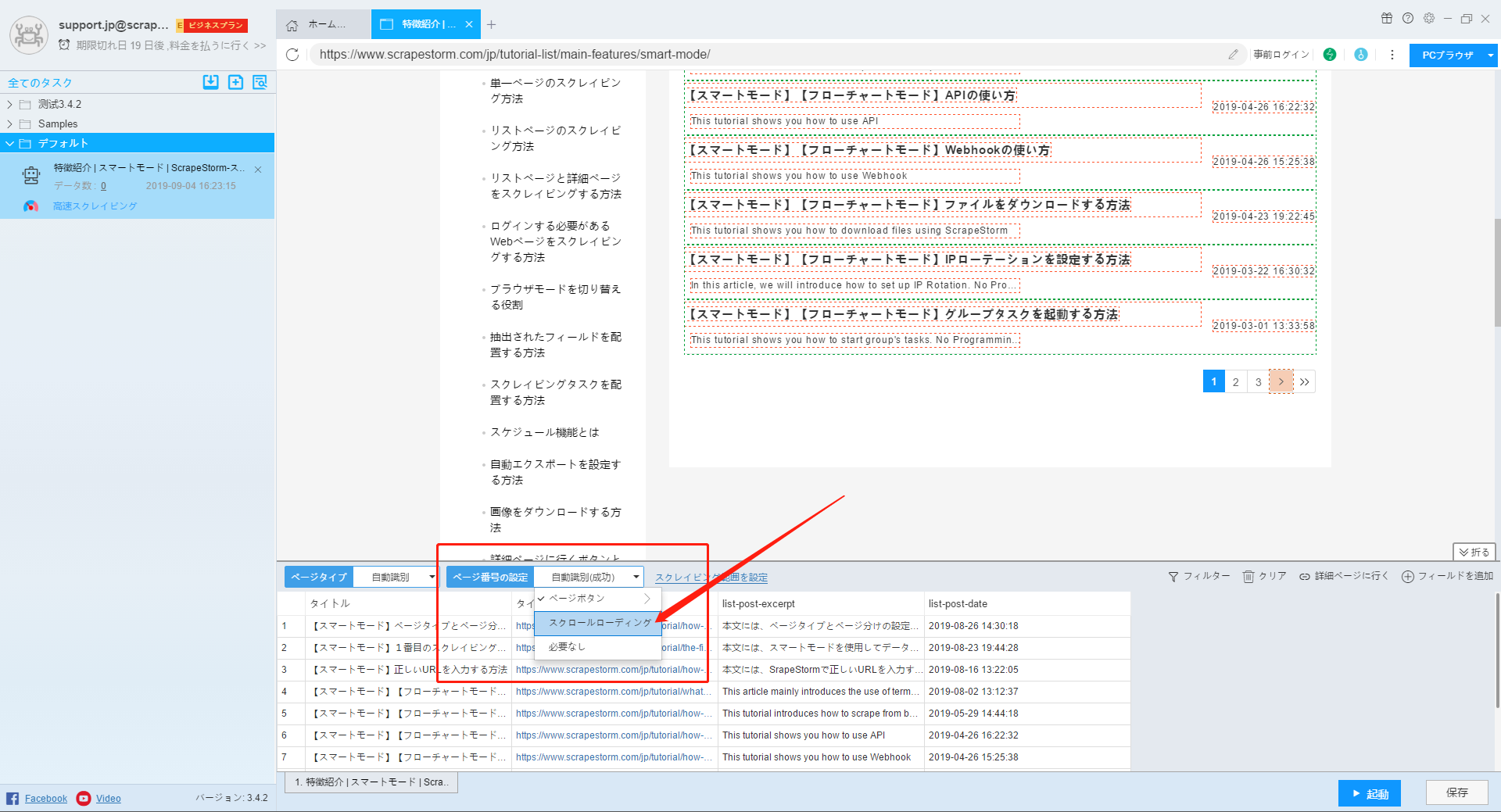
PS.現在のWebページがスクロールロードを必要せず、ソフトウェアがスクロールする場合、取得結果は現時点では影響を与えませんが、スクロールをキャンセルすると、スピードアップになります。
(4)必要なし
ページ分けが必要ないなら、「必要なし」を選択してください。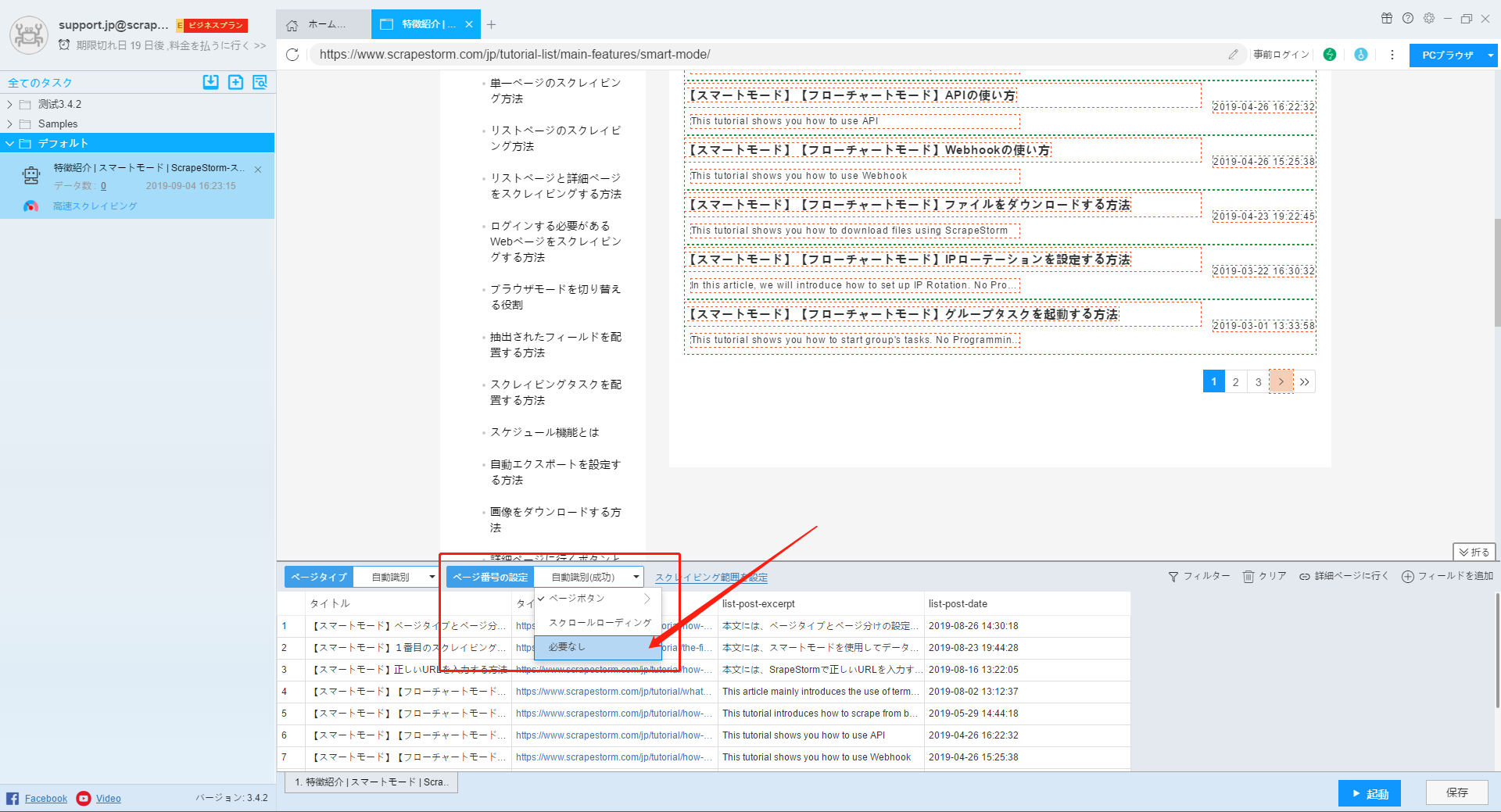
PS.ページ分けには現在のページにページわけボタンがあるかどうかに関係なし、ユーザーさんの要件に関します。ページ分けを使用しないと、スクレーピング範囲が狭くなり、取得速度が向上します。